Nếu PowerPoint Designer không hoạt động, điều này có thể gây khó chịu và cần được khắc phục ngay lập tức. Trong bài viết này, chúng tôi sẽ đề cập đến các giải pháp khác nhau mà bạn có thể áp dụng để sửa lỗi PowerPoint Designer nếu nó không hoạt động.
PowerPoint Designer là một tính năng của Microsoft PowerPoint với nhiều ý tưởng thiết kế để người dùng lựa chọn từ bất kỳ slide nào. Nó cho phép người dùng PowerPoint chọn các tùy chọn thiết kế khác nhau cho một slide cụ thể. Tính năng này phân tích các yếu tố và nội dung trên một trang chiếu cụ thể và tự động đề xuất các ý tưởng thiết kế mà người dùng có thể áp dụng ngay lập tức.
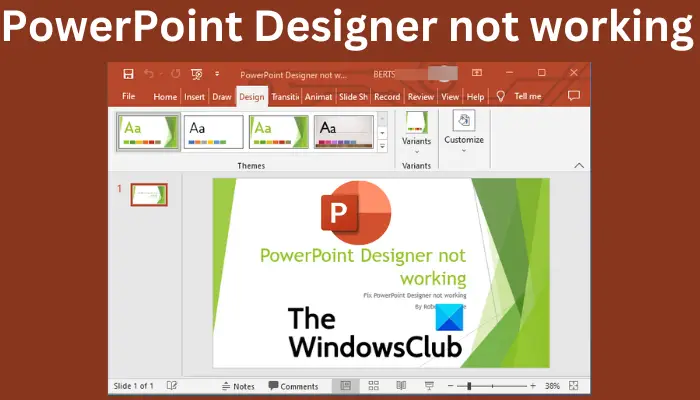
Có một số cách khiến PowerPoint Designer có thể không hoạt động. Ví dụ: một số người dùng đã báo cáo rằng họ không nhìn thấy nút Trình thiết kế, nút này có vẻ chuyển sang màu xám hoặc không nhìn thấy đề xuất nào khi họ bấm vào nút Trình thiết kế. Có thể có các vấn đề khác biểu hiện cần được khắc phục. Trước khi chúng tôi khắc phục các sự cố về PowerPoint, chúng tôi cần biết lý do tại sao bạn gặp phải các sự cố đó.
Tại sao PowerPoint Designer không hoạt động
Có một số nguyên nhân có thể khiến PowerPoint Designer không hoạt động trên Windows của bạn MÁY TÍNH. Nếu bạn không sử dụng phiên bản PowerPoint chính hãng hoặc không phải là người dùng Microsoft 365, PowerPointer Designer sẽ không hoạt động. Bạn thậm chí sẽ không thấy nút Trình thiết kế khi nhấp vào tùy chọn Thiết kế. Tuy nhiên, Trình thiết kế có sẵn cho tất cả người dùng Web PowerPoint.
Nếu bạn không nhận được đề xuất nào khi nhấp vào nút Trình thiết kế, thì có thể bạn không có kết nối Internet ổn định hoặc kết nối Internet bị ngắt kết nối hoàn toàn. Trình thiết kế PowerPoint sử dụng kết nối internet để tìm nạp ý tưởng thiết kế trực tuyến. Điều đó cũng có thể có nghĩa là ai đó đang chỉnh sửa, trong trường hợp là đồng tác giả hoặc trang chiếu có hộp văn bản hoặc hình.
Cách khắc phục lỗi PowerPoint Designer không hoạt động
Như đã thấy ở trên, có thể có một loạt lý do khiến PowerPoint Designer không hoạt động. Đó là lý do tại sao chúng tôi sẽ cố gắng chạy các giải pháp khác nhau để khắc phục từng nguyên nhân. Để khắc phục lỗi PowerPoint Designer không hoạt động trên PC của bạn, hãy thử các giải pháp sau:
Thử các bước sơ bộĐảm bảo không có ai khác đang chỉnh sửaĐặt ý tưởng thiết kế tự động hiển thịSử dụng định dạng tệp PowerPoint được chấp nhậnBật trải nghiệm phân tích nội dungKhông sử dụng hình ảnh và hình dạng bổ sung hoặc các đối tượng trên cùng một trang chiếuCài đặt lại Microsoft Office
Chúng ta hãy xem xét chi tiết từng giải pháp này.
1] Hãy thử các bước sơ bộ
Đôi khi, PowerPoint Designer có thể gặp trục trặc đơn giản hoặc các lỗi có thể được sửa bằng cách thực hiện một số bước sơ bộ. Hãy thử các bước ban đầu sau đây để khắc phục lỗi PowerPoint Designer không hoạt động.
Hãy đảm bảo rằng bạn có một ứng dụng PowerPoint hợp pháp và bạn là người đăng ký Microsoft 365. Trình thiết kế cũng có thể không hoạt động nếu bạn có Office lỗi thời. Kiểm tra để đảm bảo rằng bạn có kết nối Internet ổn định. PowerPoint Designer dựa vào Internet để tìm nạp các đề xuất thiết kế trên Web. Cố gắng sử dụng các chủ đề đi kèm với Powerpoint chứ không phải chủ đề tùy chỉnh hoặc chủ đề mà bạn có thể đã tải xuống từ trang web của bên thứ ba. Đảm bảo chỉ chọn một trang chiếu. Nếu một số trang chiếu được chọn bên dưới hình thu nhỏ trang chiếu trong tùy chọn Dạng xem thông thường, Trình thiết kế sẽ chuyển sang màu xám. Khởi động lại ứng dụng để khắc phục các lỗi đơn giản, đặc biệt nếu bạn mới cài đặt Microsoft 365. Bạn cũng có thể khởi động lại thiết bị của mình.
2] Đảm bảo không có ai khác đang chỉnh sửa
PowerPoint Designer sẽ không hoạt động nếu có nhiều người dùng đang làm việc trên cùng một trang chiếu. Điều này xảy ra khi bạn đang đồng tác giả một bản trình bày PowerPoint. Điều đó có nghĩa là Nhà thiết kế sẽ không đưa ra bất kỳ ý tưởng thiết kế nào cho những người dùng khác đang chỉnh sửa tài liệu. Cũng cần lưu ý rằng Nhà thiết kế sẽ đưa ra đề xuất cho người dùng nếu họ bắt đầu làm việc hoặc thực hiện các thay đổi đối với trang trình bày—những thay đổi mà Nhà thiết kế có thể phản ứng và đưa ra đề xuất.
3] Đặt Thiết kế ý tưởng tự động hiển thị
Nếu các đề xuất thiết kế không được đặt thành tự động bật lên thì Trình thiết kế PowerPoint sẽ không hoạt động. Để khắc phục sự cố này, hãy làm theo các bước bên dưới:
Mở ứng dụng PowerPoint của bạn và ở phía bên trái, nhấp vào Tệp. Ở cuối danh sách các mục mới, hãy chuyển đến đến Tùy chọn. Tiếp theo, nhấp vào Chung. Trên ngăn bên trái, tìm tùy chọn PowePoint Designer và chọn hộp bên cạnh Tự động hiển thị ý tưởng thiết kế cho tôi và Tự động hiển thị các đề xuất cho tôi khi tôi tạo bản trình bày mới.
4] Sử dụng định dạng tệp PowerPoint được chấp nhận
PowerPoint Designer không hoạt động có thể là kết quả của việc chọn định dạng tệp không được Trình thiết kế hỗ trợ. PowerPoint Designer sẽ không hoạt động nếu bạn đang sử dụng.pptm (Bản trình bày hỗ trợ macro PowerPoint) hoặc.ppt (Bản trình bày PowerPoint 2003 đến 2007). Tuy nhiên, bạn có thể lưu bản trình bày của mình ở hai định dạng đó, nhưng Trình thiết kế sẽ không hoạt động nếu bạn muốn sử dụng nó; nó sẽ chuyển sang màu xám. PowerPoint Designer sẽ hoạt động nếu bạn lưu tệp ở định dạng.pptx và đây là cách bạn thực hiện:
Đi tới Tệp và chọn Lưu dưới dạng hoặc bạn cách khác, bạn có thể nhấn Ctrl + Shift + S trên bàn phím PC của mình. Xác định vị trí bạn muốn lưu tệp của mình, tức là Màn hình nền. Trên tùy chọn Lưu dưới dạng, hãy chọn PowerPoint Bản trình bàyNhấp vào Lưu hoặc nhấn Enter để lưu tệp của bạn.
5] Bật trải nghiệm phân tích nội dung
Nếu Trình thiết kế PowerPoint không hoạt động, hãy thử bật trải nghiệm được kết nối với Microsoft Office để phân tích nội dung. Để bật trải nghiệm được kết nối trong PowerPoint, hãy làm theo các bước bên dưới:
Đi tới Tệp và cuộn xuống Tài khoản.Tìm Quyền riêng tư của tài khoản và nhấp vào nó, sau đó đi tới Quản lý cài đặt. Bạn sẽ thấy Trải nghiệm được kết nối và bên dưới nó, hãy chọn hộp bên cạnh Bật trải nghiệm phân tích nội dung của bạn. Lưu các thay đổi của bạn bằng cách nhấp vào OK.
6] Không sử dụng ảnh và các hình dạng hoặc đối tượng bổ sung trên cùng một trang chiếu
Nếu bạn sử dụng các trang chiếu hoặc ảnh dựa trên quy trình, Trình thiết kế PowerPoint sẽ không hoạt động. Microsoft tuyên bố rằng tính năng này không có đề xuất nào cho các trang chiếu hình ảnh hoặc những trang có đối tượng và hình dạng bổ sung. Bạn nên sử dụng bố cục Tiêu đề + Nội dung hoặc Tiêu đề cho các trang chiếu của mình và không sử dụng các thành phần bổ sung có ảnh trong cùng một trang chiếu.
7] Cài đặt lại Microsoft Office
Nếu bạn gần đây đã nâng cấp lên đăng ký Microsoft 365, bạn cần gỡ cài đặt và cài đặt lại ứng dụng để có được tính năng PowerPoint Designer với tư cách là người đăng ký. Để gỡ cài đặt Office, hãy làm theo các bước bên dưới:
Tìm kiếm Bảng điều khiển trên hộp tìm kiếm của Windows và chọn Mở.
Trên tùy chọn Xem theo, chọn Danh mục.Tiếp theo, đi tới Chương trình > Chương trình và tính năng > Gỡ cài đặt chương trình > Microsoft 365 > Gỡ cài đặt.
Để cài đặt lại Office, hãy truy cập trang web chính thức, tải xuống Office và làm theo hướng dẫn trên màn hình để cài đặt. Khởi chạy PowerPoint của bạn và xem tính năng Trình thiết kế có hoạt động không.
Chúng tôi hy vọng điều gì đó ở đây sẽ giúp bạn khắc phục tính năng Trình thiết kế PowerPoint không hoạt động.
Liên quan: Cách sử dụng PowerPoint Designer trong Microsoft Office 365
Làm cách nào để đặt lại PowerPoint Designer của tôi?
Để đặt lại bố cục PowerPoint Designer của bạn, hãy chuyển đến Trang chủ > Đặt lại. Bạn có thể đặt lại bố cục PowerPoint nếu bạn không ấn tượng với thiết kế và muốn hoàn nguyên về bố cục ban đầu. Tính năng đặt lại không xóa bất kỳ chi tiết hoặc nội dung nào bạn đã thêm vào trang chiếu.
PowerPoint Designer hoạt động như thế nào?
PowerPoint Designer cho phép người dùng tự động tạo các trang chiếu chuyên nghiệp trong vài giây. Tất cả những gì bạn cần làm là chèn một vài hình ảnh, nội dung hoặc danh sách và tính năng Trình thiết kế sẽ đưa ra gợi ý cho bạn về thiết kế bố cục tốt nhất. PowerPoint Designer chỉ sẵn dùng cho người đăng ký Microsoft 365 và người dùng web PowerPoint. Đảm bảo bạn có phiên bản Office mới nhất để truy cập tính năng Trình thiết kế trong PowerPoint.
Đọc tiếp theo: Cách lưu Ý tưởng thiết kế trang trình bày dưới dạng Mẫu trong PowerPoint.
